Rapporter om OneDrive-fejlkoden 0x8004de86 kan findes på næsten ethvert online hjælpeforum. Dette indebærer, at et stort antal brugere har stødt på dette problem.
Her er hvad en bruger havde at sige om dette problem på Microsoft Answers-forummet:
Forsøger at logge ind på et drev får jeg fejlkode 0x8004de86. Også, jeg har allerede ændret min adgangskode i dag til dette, og jeg kunne logge ind tidligere. Jeg går tilbage, og jeg er låst ude med denne fejlkode 0x8004de86, kan du hjælpe, tak.
Fordi at se denne fejl alvorligt vil hæmme din evne til at logge ind og bruge OneDrive korrekt, i denne guide vil vi udforske nogle af de bedste fejlfindingstrin.
Dette problem synes at være forårsaget af en anden eksisterende installation af Office-pakken på din pc eller konflikt mellem de legitimationsoplysninger, du bruger.
Sørg for at følge vejledningen nøje for at eliminere muligheden for at oprette nye problemer med din software.
Hvordan kan jeg rette OneDrive-fejlkoden 0x8004de86?
1. Reparer Office-pakken
- Trykke Vind + R nøgler til at køre åbne dialogboksen kør.
- Skriv 'styring'-> ramte Gå ind nøgle.
- Vælg Programmer og funktioner.
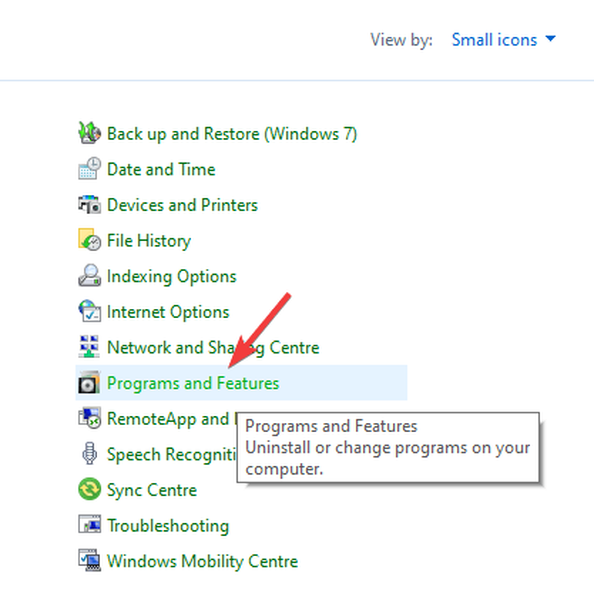
- Find Office-produktet på listen over apps -> vælg det.
- Tryk på Lave om fra øverste proceslinje.
- Vælge Hurtig reparation -> klik Reparation.
- Når processen er afsluttet, skal du kontrollere, om dette løser dit problem. Hvis det ikke gjorde det, skal du følge den næste metode.
2. Fjern cookies og webstedsdata fra Internet Explorer
- Åben Internet Explorer.
- Trykke Ctrl + Skift + Del tasterne på dit tastatur.
- Marker afkrydsningsfelterne ud for indstillingerne Midlertidige internetfiler og webstedsfiler, og Cookies og webstedsdata.
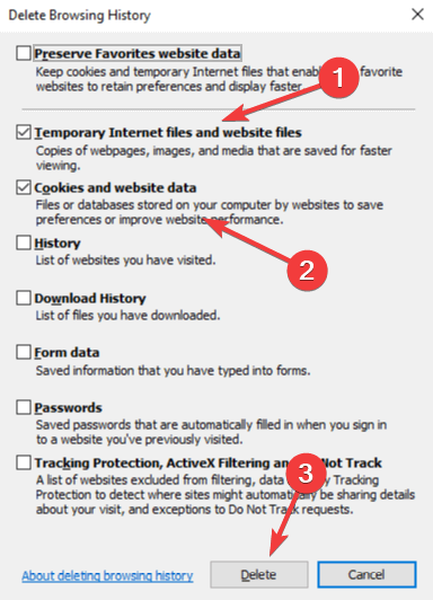
- Trykke Slet.
- Luk browseren, og log ind på OneDrive igen.
Har du problemer med OneDrive-synkronisering? Tjek disse 4 hurtige metoder
3. Afinstaller og geninstaller OneDrive
Sådan afinstalleres:
-
-
-
-
- Trykke Vind + X taster på tastaturet -> åbn PowerShell(Administrator).
- Skriv og kør følgende kommando inde i PowerShell:
taskkill / f / im OneDrive.exe - Kopi-indsæt og kør følgende kommandoer afhængigt af den version af Windows, du bruger.
-
For en 64-bit version: % systemroot% SysWOW64OneDriveSetup.exe / afinstallere For en 32-bit version: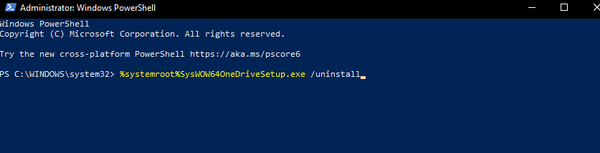
% systemroot% System32OneDriveSetup.exe / afinstallere -
-
Sådan geninstalleres:
-
- Åben PowerShell (administrator) igen ved hjælp af de ovennævnte trin.
- Skriv den relevante kommando inde i kommandoprompten: For a 64-bit version:% systemroot% SysWOW64OneDriveSetup.exe For en 32-bit version:
% systemroot% System32OneDriveSetup.exe
4. Sørg for, at dine personlige konti og arbejdskonti ikke har de samme legitimationsoplysninger

Hvis du bruger både en personlig Microsoft-konto og en virksomhedskonto, skal du sørge for, at du ikke bruger den samme e-mail og adgangskode.
-
- Skift e-mail og adgangskode, der er knyttet til det personlige Microsoft-konto.
- Geninstaller OneDriveved at følge trinene fra den foregående metode.
- Log ind på din personlige konto og synkroniser dataene.
- Højreklik på OneDrive-ikonet, der findes i proceslinjen, og klik Indstillinger.
- Inde iFanen Konto -> klik Tilføj en konto.
- Skriv ikke den fulde e-mail-konto -> brug kun ''johndoe'' hvor den fulde adresse er ''[email protected]''.
- Dette får e-mail-kontoen med problemet til at dukke op.
- Indtast de fulde legitimationsoplysninger for din arbejdskonto.
5. Nulstil OneDrive-appen
Bemærk: Nulstilling af din OneDrive-app afbryder OneDrive og nulstiller også dine synkroniserede forbindelser.
-
-
- Tryk på Vind + R nøgler.
- Kør følgende kommando:
% localappdata% MicrosoftOneDriveonedrive.exe / reset
-
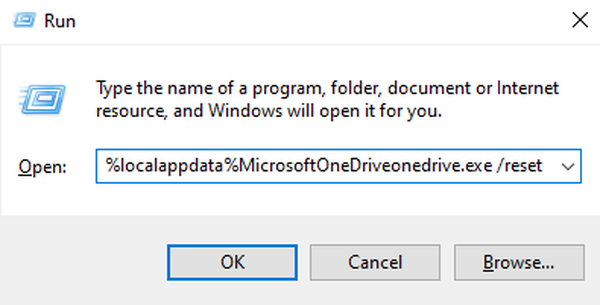
Vi håber, at disse metoder har formået at løse de problemer, du stødte på i din OneDrive-applikation.
Hvis du har andre forslag, eller hvis du vil dele med os, hvilken metode der har fungeret ud fra dem, der er nævnt ovenfor, er du velkommen til at efterlade en kommentar i det afsnit, der findes under denne artikel.
FAQ: Lær mere om OneDrive
- Er OneDrive god?
Det faktum, at det leveres forudinstalleret med Windows 10, og at det også har en gratis opbevaringsplan, gør OneDrive til en favorit blandt cloud storage-tjenester.
- Kan jeg få mere lagerplads på OneDrive?
Hvis du har brug for mere skylagring, men ikke har råd til et abonnement, kan du også prøve den gratis plan for disse andre skytjenester.
- Kan jeg downloade OneDrive?
Ja, OneDrive kan downloades separat, hvis det afinstalleres. Gå bare til Microsoft Office 365s startside for at finde ud af mere.
- onedrive
 Friendoffriends
Friendoffriends



